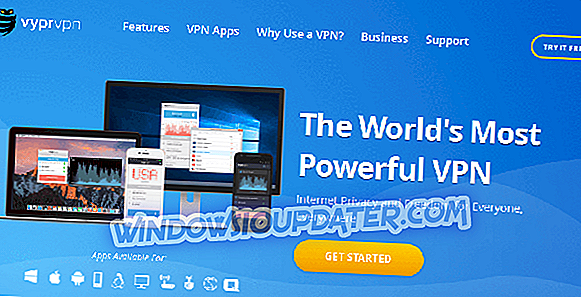Windows 10 mail app vedhæftede filer sender ikke
- Kør fejlfindingsprogrammet Mail app
- Opdater din Mail-app
- Deaktiver dit antivirusprogram
- Sluk din firewall
- Geninstaller Windows Mail-appen
- Tjek netværksrettigheder
- Nulstil Mail app indstillinger
- Brug en anden mailapp
Da nogle Windows 10-brugere af Windows 8.1 ikke kan sende vedhæftede filer i e-mails ved hjælp af Windows 10, Windows 8.1-mailapp, opretter vi denne vejledning for at vise dig, hvad du kan gøre for at løse dette problem. Men først og fremmest skal du dobbelttjekke, at de vedhæftede filer, du forsøger at sende, ikke har passeret den maksimale sendekapacitetsgrænse for vores mailapp.

Der er et par fejl med Windows 10, 8.1 mail app, men det vigtige er, at du kan rette dem meget hurtigt. Normalt når der sendes flere vedhæftede filer i en e-mail, vil den første vedhæftning blive sendt korrekt, men de andre vil gå til din udkastmappe, eller du vil bare modtage en besked, der fortæller dig, at mailen ikke gik igennem. Ved at følge nedenstående retningslinjer vil du kunne løse dette problem på bare 5 minutter af din tid og sende de vedhæftede filer korrekt i din Windows 8, Windows 10 mail app.
LØSET: E-mail vedhæftet fil vil ikke sende i Windows Mail app
Løsning 1 - Kør fejlfinding af postapplikationen
Vi bliver nødt til at køre fejlfindingsprogrammet Windows 8.1, Windows 10 mailapplikationen og lade det løse eventuelle fejl, du måtte have med din mailkonto eller bare med mailappen.
- Download her App Fejlfinding
Når du har installeret fejlfindingsprogrammet, skal du åbne det og vente på, at det afsluttes scannings- og reparationsprocessen på dit Windows 8, Windows 10-system.
Løsning 2 - Opdater din Mail-app
Kontroller, om de seneste Mail-appopdateringer er installeret på din Windows 10, Windows 8-pc, laptop eller telefon. At køre forældede Mail-appversioner kan forhindre dig i at bruge alle appens funktioner og endda blokere udgående e-mails.
Løsning 3 - Deaktiver dit antivirus
Kontroller og se om dit antivirus gør det muligt for Windows 8, 10-mailapp'en at køre korrekt. Den bedste måde at gøre dette på er at deaktivere antivirusprogrammet og prøv at sende vedhæftede filer. Hvis det virker, skal du indstille tilladelserne i dit antivirusprogram for at tillade e-mail-appen at fungere korrekt.
Løsning 4 - Sluk din firewall
Dobbeltklik, om Windows 8, Windows 10-mailappen er blokeret af din Windows Firewall. Hvis det er, kan det forhindre dig i at sende vedhæftede filer.
Prøv at slukke for Windows 8, Windows 10 Firewall og prøv at sende vedhæftede filer igen. Hvis du kan, skal du indstille de nødvendige tilladelser for at tillade, at din e-mailapp fungerer korrekt.
Løsning 5 - Geninstaller Windows Mail-appen
Hvis du stadig har dette problem, efter at du har forsøgt de tre muligheder ovenfor, skal vi geninstallere appen ved at følge nedenstående trin.
- Log ind i Windows 8, Windows 10 mail app som du normalt gør.
- Tryk og hold knapperne "Windows" og "C" for at åbne Charms-linjen.
- Klik (venstre klik) på ikonet "Indstillinger" i øverste højre hjørne af charmerbaren.
- Klik (venstre klik) på ikonet "Konti", du har i vinduet "Indstillinger".
- Klik (venstre klik) på din konto.
- Klik (venstre klik) på "Fjern alle konti" nederst i vinduet.
- Når du har foretaget ovenstående trin, kan du gå videre og tilføje din konto til din mailapp i Windows 10, Windows 8.1 igen.
Løsning 6 - Kontroller netværksrettigheder
Hvis du bruger din email på arbejdspladsen, og du har et VPN-netværk, skal du måske tale med netværksadministratorer, da de kan angive tilladelser, der muligvis forhindrer dig i at sende e-mail-bilag.
Løsning 7 - Nulstil Mail app indstillinger
Hvis du ikke vil geninstallere Mail-appen, kan nulstilling af indstillingerne hjælpe dig med at løse problemet med vedhæftning af e-mail. Her er de trin, der skal følges:
- Åbn appen Settings > gå til Apps > Apps & features> Mail og Calendar
- Udvid Mail og Kalender- appen> vælg Avancerede indstillinger .

- Klik på knappen Reset .

- Log ind og prøv at sende en ny e-mail vedhæftningsfil for at kontrollere, om problemet fortsætter.
Løsning 8 - Brug en anden mailapp
Et ultimativt alternativ vil være at skifte til en mailklient eller en mailapp. I dette tilfælde foreslår vi, at du tjekker vores liste over de bedste mailklienter og apps.
Der har du nogle muligheder, du kan prøve for at løse dine problemer med Windows 10 Mail app. For eventuelle nye ideer om emnet og yderligere fejlfindingsløsninger, brug kommentarerne nedenfor.